插入无边框表格并设置行高;2. 用1.5磅实线设置上下边框;3. 在表头下添加0.75磅细线;4. 清除所有边框后仅保留三线;5. 统一字体为宋体或Times New Roman,五号字,表头加粗居中,数据对齐整齐。
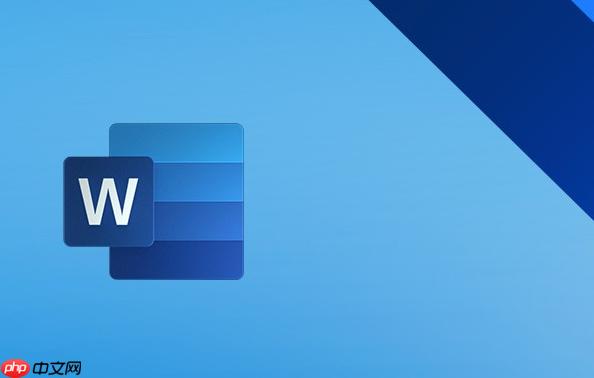
如果您需要在Word文档中插入符合学术规范的三线表,但不清楚具体操作步骤,可能会导致表格格式不符合投稿要求。以下是实现标准三线表的详细方法。
本文运行环境:Dell XPS 13,Windows 11
在开始制作三线表之前,需先插入一个无边框的基础表格,作为后续格式调整的起点。
1、点击“插入”选项卡,选择“表格”,根据所需行列数拖动鼠标确定表格大小并插入。
2、选中整个表格,右键选择“表格属性”,在“行”选项中设置固定值或最小值以控制行高。
标准三线表的顶部和底部应为粗实线,用于界定表格范围,中间线为细线,确保视觉清晰且符合规范。
1、选中表格的第一行,点击“设计”选项卡下的“边框”,选择“上边框”和“下边框”。
2、在“边框和底纹”设置中,将线型设为1.5磅实线,应用于上边框。
3、选中表格最后一行,重复上述操作,添加1.5磅实线作为底部边框。
三线表的第二条线位于表头下方,用于区分标题行与数据行,通常采用较细的线条以示区别。
1、选中表格的第二行(即数据首行),打开“边框和底纹”设置窗口。
2、将线型设置为0.75磅实线,仅应用下边框。
3、确认设置后关闭对话框,此时表头下方应出现一条细线。
为保证三线表的简洁性,必须去除所有不必要的内部边框,仅保留三条关键线条。
1、全选整个表格,进入“边框和底纹”设置。
2、选择“无边框”选项,清除所有默认边框。
3、重新按照前述步骤单独添加顶线、底线和中间线,确保仅显示三条线。
规范的三线表需统一字体格式,并合理对齐内容,提升可读性和专业性。
1、选中整个表格,将字体设置为宋体或Times New Roman,字号一般为五号或10.5磅。
2、表头文字建议加粗,使用居中对齐;数据列可根据类型选择左对齐、居中或右对齐。
3、通过“布局”选项卡中的对齐工具进行精确调整,确保整体排版整齐。
以上就是Word里怎么制作三线表_Word绘制标准学术三线表格方法的详细内容,更多请关注php中文网其它相关文章!

每个人都需要一台速度更快、更稳定的 PC。随着时间的推移,垃圾文件、旧注册表数据和不必要的后台进程会占用资源并降低性能。幸运的是,许多工具可以让 Windows 保持平稳运行。

Copyright 2014-2025 https://www.php.cn/ All Rights Reserved | php.cn | 湘ICP备2023035733号